Älä häiritse -ominaisuuden käyttäminen Chromebookin ilmoitusten poistamiseen käytöstä

Chrome-käyttöjärjestelmän "Älä häiritse" -tilan avulla voit hetkessä mykistää ärsyttävät ilmoitukset keskittyäksesi työtilaan.

Jos olet uusi Chromebookin tai Chromeboxin käyttäjä tai tuntenut ne, voit helposti hukkua lukemattomiin verkkosivustojen ilmoituksiin, asennettuihin Android-sovelluksiin ja jopa Android-puhelimesi ilmoituksiin. Olen muodostanut yhteyden. Onneksi Chrome-käyttöjärjestelmän "Älä häiritse" -tilan avulla voit mykistää ärsyttävät ilmoitukset välittömästi, jolloin työtila on tarkempi.
Ota Älä häiritse -tila käyttöön Chromebookissasi napsauttamalla ensin tila-aluetta oikeassa alakulmassa (jossa näytetään laitteesi akun varaustila ja Wi-Fi-signaali).

Pika-asetukset-paneeli avautuu, napsauta tässä " Ilmoitukset " -painiketta .
Kun teet tämän, Chromebookisi lisää järjestelmän tila-alueelle uuden kuvakkeen, joka näyttää ympyrältä ja jonka sisällä on viiva. Tämä tarkoittaa, että "Älä häiritse" on aktiivinen Chromebookissasi.
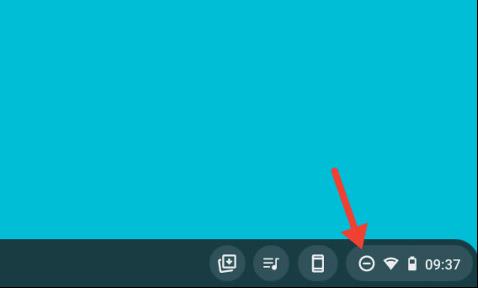
Kun Älä häiritse -tila on käytössä, kaikkien järjestelmän saapuvien ilmoitusten ääni sammuu kokonaan. Lisäksi Chromebookisi ei enää normaalisti näytä kehotetta uusista hälytyksistä näytön oikeassa alakulmassa. Voit kuitenkin silti selata kaikkia odottavia ilmoituksia Pika- asetukset -paneelin yläpuolella olevasta luettelosta.
Jos et halua poistaa ilmoituksia kokonaan käytöstä kaikista järjestelmän palveluista ja sovelluksista, Chrome-käyttöjärjestelmä antaa sinun myös valita jokaisen tietyn sovelluksen ja verkkosivuston, jonka ilmoitusäänen haluat poistaa käytöstä.
Avaa ensin Pika-asetukset-paneeli uudelleen. Napsauta tällä kertaa pientä alaspäin osoittavaa nuolta Ilmoitukset - tunnisteen vieressä.
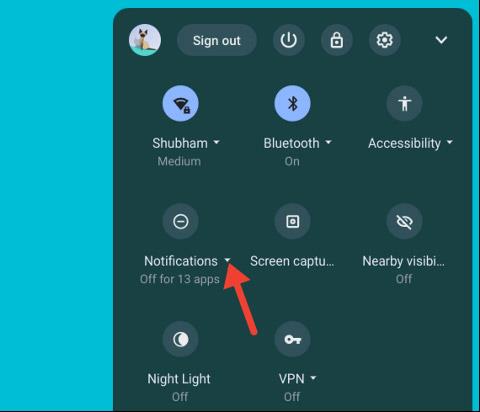
" Salli ilmoitukset seuraavista " -luettelosta löydät kaikki sovellukset ja verkkosivustot, jotka voivat lähettää sinulle ilmoituksia. Poista vain valintaruudut sen sovelluksen tai verkkosivuston vierestä, jonka ilmoitukset haluat poistaa käytöstä.
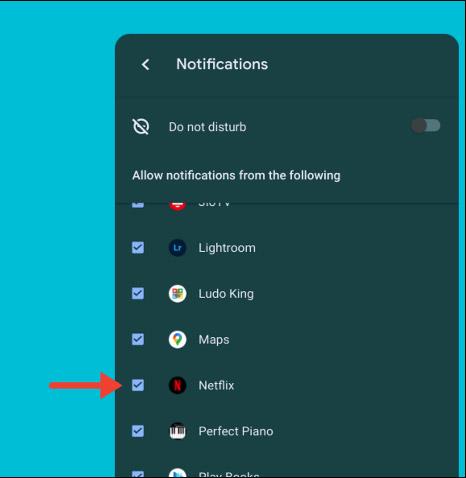
Varmista, että Älä häiritse -painike on pois päältä, sillä tämä koskee henkilökohtaisia asetuksiasi ja mykistää automaattisesti kaikki ilmoitukset.
Chrome-käyttöjärjestelmän "Älä häiritse" -tilan avulla voit hetkessä mykistää ärsyttävät ilmoitukset keskittyäksesi työtilaan.
Näin voit määrittää Älä häiritse -tilan Google Pixel -puhelimissa.
Nykyään moniin syöttösovelluksiin sisäänrakennettujen reaaliaikaisten puheen tekstiksi muunnosominaisuuksien ansiosta sinulla on nopea, yksinkertainen ja samalla erittäin tarkka syöttötapa.
Sekä tietokoneet että älypuhelimet voivat muodostaa yhteyden Toriin. Paras tapa käyttää Toria älypuhelimellasi on Orbot, projektin virallinen sovellus.
oogle jättää myös hakuhistorian, jota et joskus halua puhelintasi lainaavan näkevän tässä Google-hakusovelluksessa. Voit poistaa hakuhistorian Googlessa noudattamalla tämän artikkelin alla olevia ohjeita.
Alla on parhaat väärennetyt GPS-sovellukset Androidissa. Se on kaikki ilmaista, eikä sinun tarvitse roottaa puhelinta tai tablettia.
Tänä vuonna Android Q lupaa tuoda Android-käyttöjärjestelmään joukon uusia ominaisuuksia ja muutoksia. Katsotaan seuraavasta artikkelista Android Q:n ja tukikelpoisten laitteiden odotettu julkaisupäivä!
Turvallisuudesta ja yksityisyydestä on tulossa yhä suurempi huolenaihe älypuhelinten käyttäjille yleensä.
Chrome-käyttöjärjestelmän "Älä häiritse" -tilan avulla voit hetkessä mykistää ärsyttävät ilmoitukset keskittyäksesi työtilaan.
Tiedätkö, kuinka pelitila otetaan käyttöön puhelimesi pelin suorituskyvyn optimoimiseksi? Jos ei, tutkitaan sitä nyt.
Halutessasi voit myös asettaa läpinäkyviä taustakuvia koko Android-puhelinjärjestelmään Designer Tools -sovelluksella, mukaan lukien sovellusliittymä ja järjestelmäasetukset.
Yhä useampia 5G-puhelinmalleja lanseerataan malleista, tyypeistä segmentteihin. Tämän artikkelin avulla tutkitaan heti marraskuussa lanseeraavia 5G-puhelinmalleja.









